May 2024 업데이트 됨: 우리의 최적화 도구를 사용하여 오류 메시지를 받지 않고 시스템 속도를 늦추십시오. 지금 다운로드 이 링크
- 다운로드 및 설치 여기에 수리 도구.
- 컴퓨터를 스캔하도록 합니다.
- 그러면 도구가 컴퓨터 수리.
실수로 파일 / 폴더를 삭제하는 것은 거의 모든 사용자에게 발생한 일입니다. 또는 몇 분 동안 컴퓨터를 떠났고 돌아 왔을 때 자녀가 중요한 파일을 삭제 한 것을 보았습니다.

파일을 삭제하는 것은 매우 기술적이지 않지만 때로는 잘못된 파일을 삭제할 수있는 쉬운 작업입니다. 삭제하고 싶지 않은 폴더가 있으면 삭제할 수없는 폴더 최고의 선택입니다.
Windows 10에서 삭제할 수없는 폴더를 만드는 방법
방법 1. 파일을 삭제할 수 없도록하는 보안 권한 거부
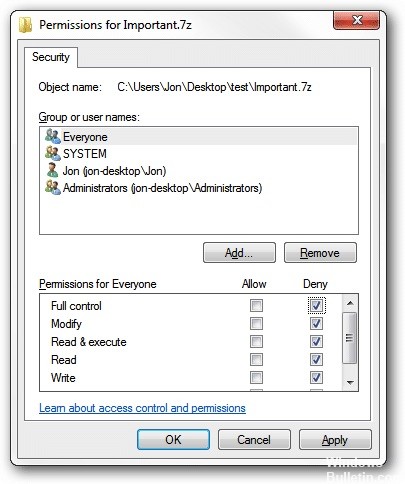
- PC에서 파일 또는 문서를 마우스 오른쪽 버튼으로 클릭하고 "속성"을 선택합니다.
- 보안 탭에서 편집하여 권한을 변경하고 "모두 추가 및 입력"을 선택합니다.
- 확인을 누르고 그룹을 선택하여 모든 권한을 거부로 변경하십시오.
- 예를 눌러 확인하십시오.
그런 다음 파일을 삭제하려고하면 거부 된 파일에 액세스라는 제목의 메시지가 나타납니다. 이 메시지가 표시되면 더 이상 파일을 삭제할 수 없습니다. 파일을 다시 삭제하려면 전체 검사에 대한 거부 권한을 변경할 수 있습니다.
2024 년 XNUMX 월 업데이트 :
이제 이 도구를 사용하여 파일 손실 및 맬웨어로부터 보호하는 등 PC 문제를 방지할 수 있습니다. 또한 최대 성능을 위해 컴퓨터를 최적화하는 좋은 방법입니다. 이 프로그램은 Windows 시스템에서 발생할 수 있는 일반적인 오류를 쉽게 수정합니다. 손끝에 완벽한 솔루션이 있으면 몇 시간 동안 문제를 해결할 필요가 없습니다.
- 1 단계 : PC 수리 및 최적화 도구 다운로드 (Windows 10, 8, 7, XP, Vista - Microsoft Gold 인증).
- 2 단계 : "스캔 시작"PC 문제를 일으킬 수있는 Windows 레지스트리 문제를 찾으십시오.
- 3 단계 : "모두 고쳐주세요"모든 문제를 해결합니다.
방법 2. CMD를 사용하여 삭제할 수없는 폴더 만들기

다음 키워드는 Windows에서 내부 장치의 이름을 지정하기 위해 예약 한 것이므로 다음 단어 중 하나에서 대소 문자를 구분하여 이름이있는 폴더를 만들거나 삭제하거나 이름을 바꿀 수 없습니다.
CON, PRN, AUX, CLOCK $, NUL, COM1, COM2, COM3, COM4, COM5, COM6, COM7, COM8, COM9, LPT1, LPT2, LPT3, LPT4, LPT5, LPT6, LPT7, LPT8, LPT9, LPTXNUMX, LPTXNUMX, LPTXNUMX, LPTXNUMX, LPTXNUMX, LPTXNUMX, LPTXNUMX, LPTXNUMX, LPTXNUMX, LPTXNUMX, LPTXNUMX, LPTXNUMX, LPTXNUMX, LPTXNUMX, LPTXNUMX, LPTXNUMX
다행히 Windows 10 명령 프롬프트를 사용하여 예약 된 이름으로 폴더를 만들 수 있습니다. 이 단계를 따르세요:
- 명령 프롬프트를 관리자로여십시오.
- 명령 프롬프트에서 지울 수없는 폴더를 만들 드라이브 이름 (예 : D : 또는 E :)을 입력 한 다음 Enter 키를 누릅니다.
- 그런 다음 "md con \"명령을 입력하여 예약 된 이름 "con"으로 폴더를 만들고 Enter 키를 누릅니다.
- 이제 파일 탐색기를 열고 "con"폴더를 삭제하거나 이름을 바꾸면 "이 항목을 찾을 수 없습니다"또는 "잘못된 파일 핸들"오류가 표시됩니다.
- Creators Update 업데이트 이후 Windows 10에서는 더 이상 "con"폴더의 파일을 검색 할 수 없습니다.
- 이 지울 수없는 폴더 내부 또는 외부로 중요한 파일을 이동하려면 명령 프롬프트에서 "move"명령을 실행하여 이동해야 할 수도 있습니다.
방법 3 : 폴더에 대한 액세스를 비활성화함으로써

— 다음 단계를 수행하여 단순 파일 공유를 비활성화합니다.
— 다음 경로로 이동합니다 : 내 컴퓨터 >> 도구 >> 폴더 옵션
— 메뉴에서 디스플레이 탭을 선택합니다.
— 아래로 스크롤하여 단순 파일 공유 사용을 선택 취소합니다.
— 확인을 클릭합니다.
— 파일 / 폴더를 마우스 오른쪽 버튼으로 클릭하고 속성으로 이동합니다.
— 보안 탭을 선택합니다.
— 귀하를 제외한 모든 사용자를 목록에서 삭제합니다.
— 적용을 클릭 한 다음 확인을 클릭합니다.
— 단순 파일 공유 활성화
전문가 팁 : 이 복구 도구는 리포지토리를 검색하고 이러한 방법이 효과가 없는 경우 손상되거나 누락된 파일을 교체합니다. 문제가 시스템 손상으로 인한 대부분의 경우에 잘 작동합니다. 또한 이 도구는 시스템을 최적화하여 성능을 최대화합니다. 그것은에 의해 다운로드 할 수 있습니다 여기를 클릭

CCNA, 웹 개발자, PC 문제 해결사
저는 컴퓨터 애호가이자 실습 IT 전문가입니다. 컴퓨터 프로그래밍, 하드웨어 문제 해결 및 수리 분야에서 수년간의 경험을 갖고 있습니다. 저는 웹 개발과 데이터베이스 디자인 전문입니다. 네트워크 디자인 및 문제 해결을위한 CCNA 인증도 받았습니다.

